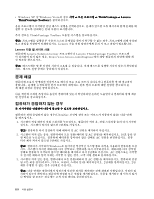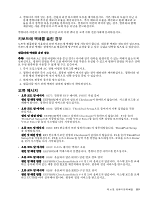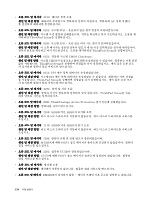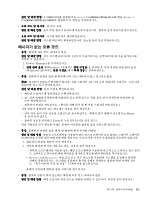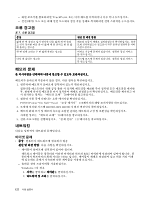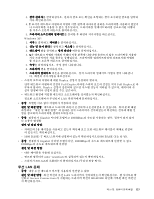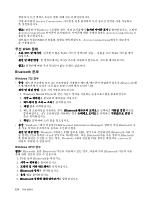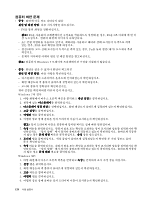Lenovo ThinkPad Edge E125 (Korean) User Guide - Page 139
무선 LAN 문제
 |
View all Lenovo ThinkPad Edge E125 manuals
Add to My Manuals
Save this manual to your list of manuals |
Page 139 highlights
3 4 5 Windows XP: 1 2 3 4. x 5 6 7 Duplex Full Duplex Full Duplex Duplex LAN Gigabit 1000Mbps 5 - 1000 BASE-T 1000 BASE-X Gigabit 1000Mbps 100Mbps auto-negotiate 802.3ab 무선 LAN 문제 LAN Access Connections README 제 10 123
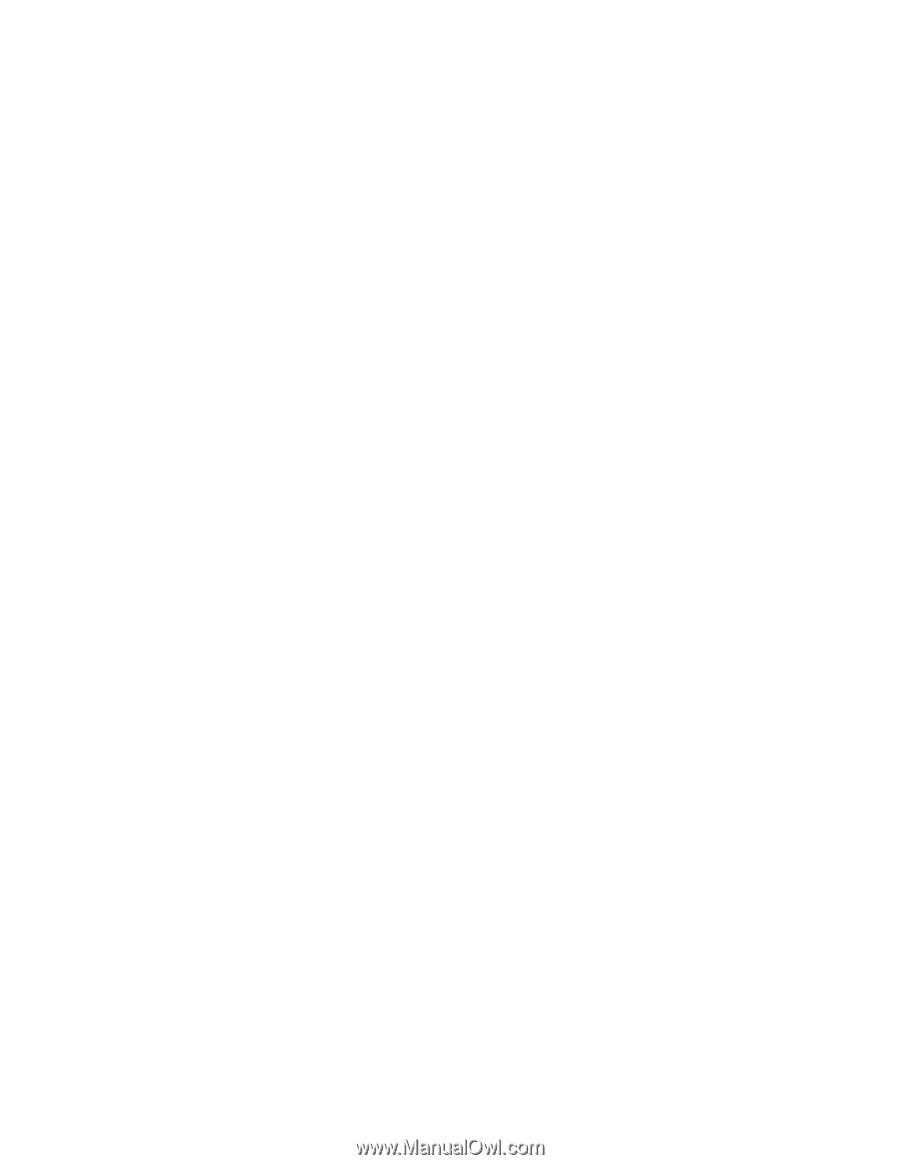
3. 장치 관리자를 클릭하십시오. 관리자 암호 또는 확인을 요청하는 창이 표시되면 암호를 입력하
거나 확인하십시오.
4. ! 표시가 네트워크 어댑터의 어댑터 이름 왼쪽에 나타나면 올바른 드라이버를 사용하지 않았거
나 드라이버를 사용할 수 없는 경우입니다. 드라이버를 업데이트하려면 강조표시된 어댑터
를 마우스 오른쪽 버튼으로 클릭하십시오.
5. 드라이버 소프트웨어 업데이트를 클릭한 후 화면의 지시사항을 따르십시오.
Windows XP:
1. 시작을 클릭하고 제어판을 클릭하십시오.
2. 성능 및 유지 관리를 클릭하고 시스템을 클릭하십시오.
3. 하드웨어 탭을 클릭하고 장치 관리자 버튼을 클릭하십시오.
4. x가 네트워크 어댑터 아래의 어댑터 이름 왼쪽에 나타나면 올바르지 않은 드라이버를 사용하
거나 드라이버가 사용 불가능 상태입니다. 드라이버를 업데이트하려면 강조표시된 어댑터
를 마우스 오른쪽 버튼으로 클릭하십시오.
5. 속성을 클릭하십시오. 속성 창이 나타납니다.
6. 드라이버 탭을 클릭하십시오.
7. 드라이버 업데이트 버튼을 클릭하십시오. 장치 드라이버 업데이트 마법사 창이 나타납니
다. 화면의 지시사항을 따르십시오.
–
스위치 포트와 어댑터에 대한 Duplex 설정이 동일해야 합니다.
만약 네트워크 어댑터의 설정이 Full Duplex이라면 스위치 포트의 설정도 역시 Full Duplex로 바
꾸어야 합니다. Duplex 설정이 잘못되어 있으면 시스템 성능이 저하될 수 있으며, 데이터의 손
실이 발생하거나 연결이 끊길 수도 있습니다.
–
네트워크 환경에 적합한 네트워크 소프트웨어를 설치했는지 확인하십시오.
필요한 소프트웨어가 무엇인지 LAN 관리자에게 문의하십시오.
•
증상: 특별한 이유 없이 어댑터가 작동하지 않음
원인 및 해결 방법: 네트워크 드라이버 파일이 손상되거나 손실되었을 수 있습니다. 위의 문제 해결
과정에서 “원인 및 해결 방법”의 올바른 장치 드라이버가 설치되었는지 확인하는 절차에 대한 설
명을 참고하여 드라이버를 업데이트하십시오.
•
증상: 컴퓨터가 Gigabit 이더넷 모델이고 1000Mbps의 속도를 사용하는 경우, 접속이 되지 않거
나 오류가 발생함
원인 및 해결 방법:
–
카테고리 5용 케이블을 사용하고 있는지 확인해 보고 또한 네트워크 케이블이 제대로 연결되
어 있는지도 확인하십시오.
–
1000 BASE-T 허브/스위치에 연결되어 있는지 확인하십시오(1000 BASE-X는 안 됨).
•
증상: 컴퓨터가 Gigabit 이더넷 모델이지만, 1000Mbps의 속도로 네트워크에 연결할 수 없고
100Mbps의 속도로 네트워크에 연결됨
원인 및 해결 방법:
–
다른 케이블을 사용해 보십시오.
–
링크된 컴퓨터가 auto-negotiate로 설정되어 있는지 확인하십시오.
–
스위치가 802.3ab와 호환되는지 확인하십시오(구리선 전송 방식).
무선 LAN 문제
•
증상: 내장 무선 네트워크 카드를 사용하여 연결할 수 없음
원인 및 해결 방법: 최신 버전의 무선 LAN 드라이버가 설치되었는지 확인하십시오. 웹 사이트를 확
인하고 Access Connections가 지원하는 드라이버 버전이 README 파일에 기록된 최신 버전인
지 확인하십시오.
제
10
장
.
컴퓨터 문제 해결
123